Microsoft Office 2016下如何设置Word行间距
小编发现最近小伙伴向小编咨询word行间距的调方法,然后小编就去了解了一下子这个问题的解决方法,所以小编现在就来将调整word行间距的详细操作方法来分享给大家。
小伙伴你们知道怎么设置word行间距吗?或许大部分的人现在都还是不太清楚该如何设置word行间距的,那么你们要不要来看看小编分享给你们进行设置wword行间距的操作方法呢?想的话,那么就赶紧往下面来看看吧!
推荐:
Microsoft Office 2016 32/64位 简体中文版
方法一:
1,用word2016打开要修改行距的word文档,然后鼠标选中要调整行距的段落
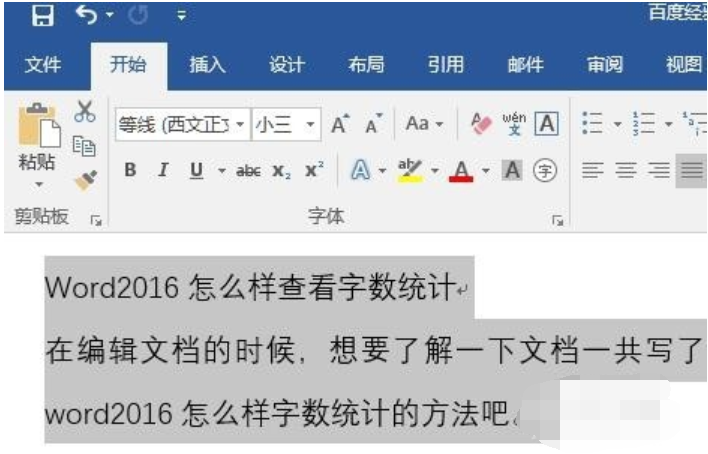
行间距电脑图解-1
2,接下来点击上面的“开始”菜单,在功能区点击“行距”按钮
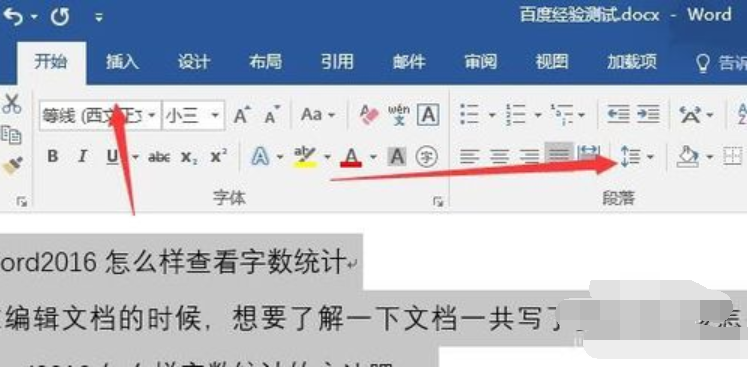
word电脑图解-2
3,在弹出的菜单中选择相应的选项就可以了,这样就能够方便的调整选中文字的行距了。
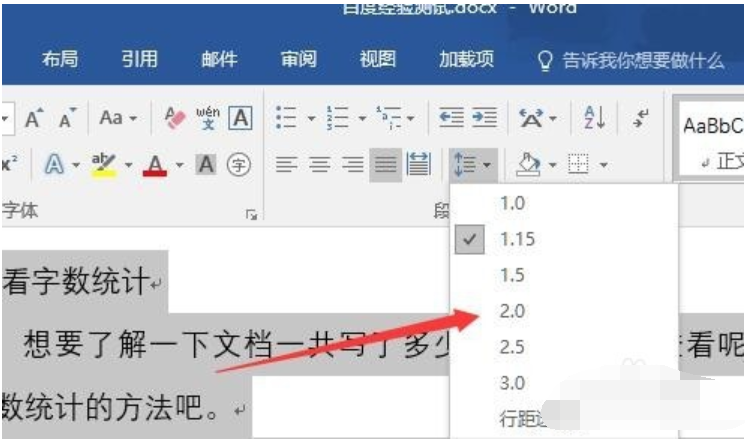
word行间距怎么调电脑图解-3
方法二:
1,上面的方法只能选择一些固定的行距大小,如果不满足我们需要的话,可以点击“行距选项”菜单项。
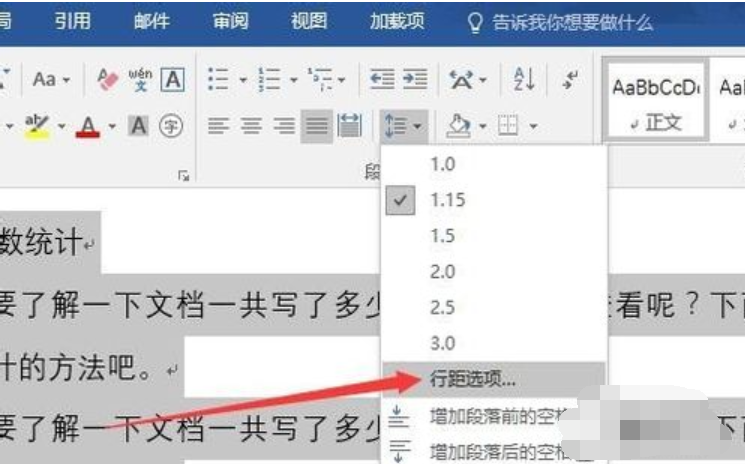
word行间距怎么调电脑图解-4
2,接下来在打开的行距设置窗口中,找到“行距”下拉菜单。
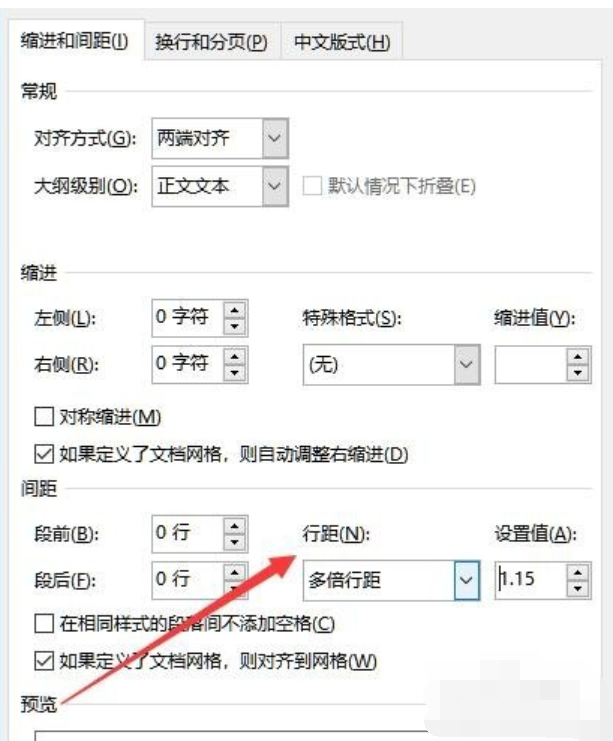
word行间距怎么调电脑图解-5
3,在弹出的菜单中可以选择固定值菜单项,或是多倍行距也可以。
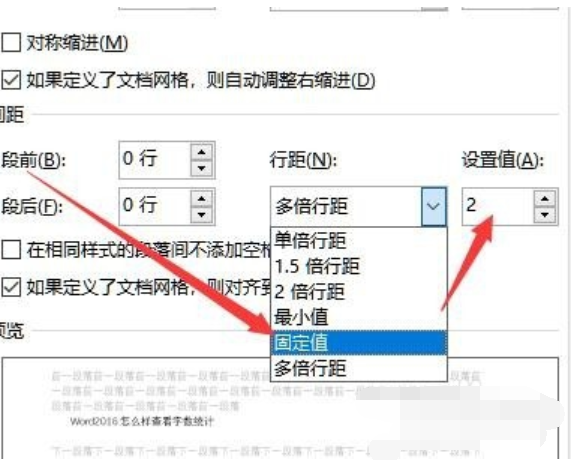
word电脑图解-6
4,接下来在右侧的设置值文本框中,设置合适的数值就可以了。
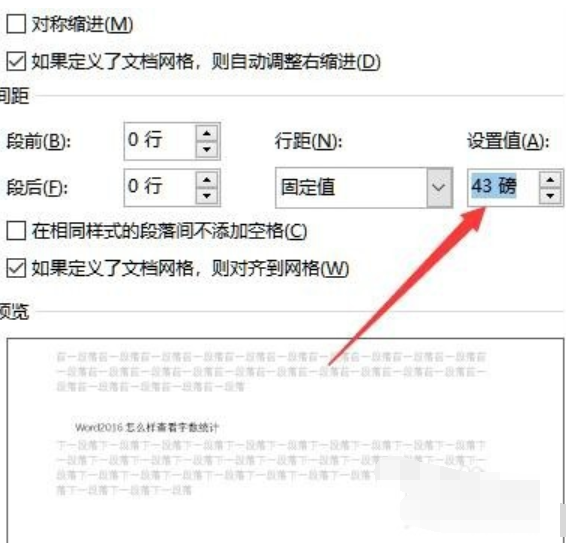
word电脑图解-7
以上就是这篇文章的全部内容了,希望对各位有所帮助。如果大家还有其他方面的问题,可以留言交流,请持续关注Win10系统天地!










 苏公网安备32032202000432
苏公网安备32032202000432